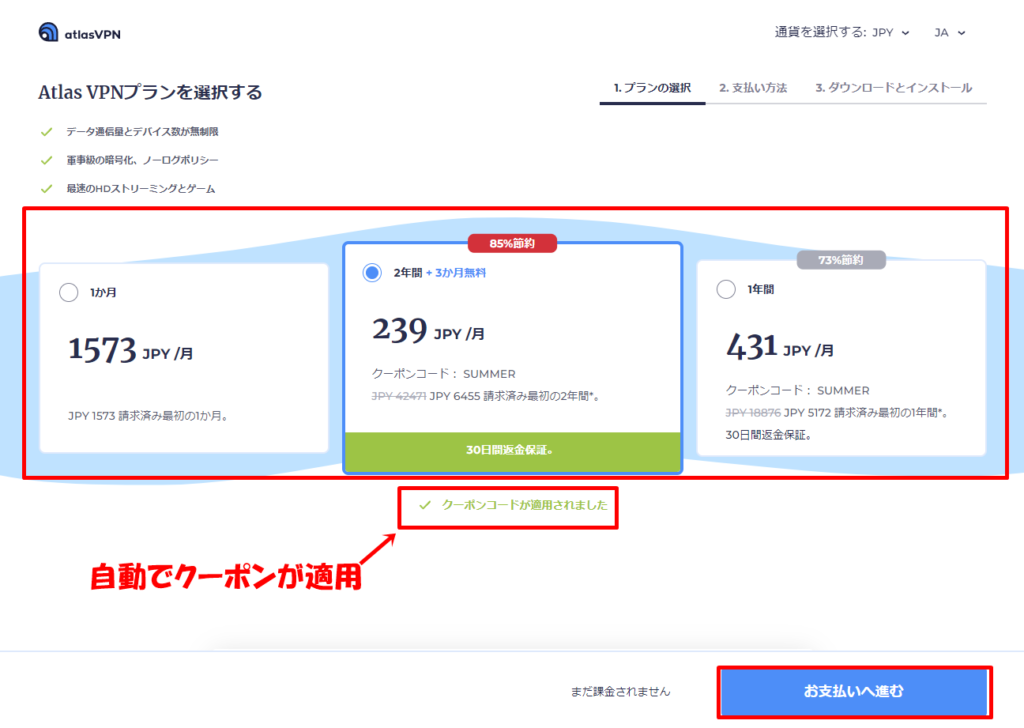- Surfsharkが繋がらないので、改善法を知りたい
- 複雑なことは分からないので、簡単に直る方法を知りたい
- どうやっても繋がらないので、代替サービスを教えてほしい
Surfsharkが繋がらず、早く復旧したいけど復旧できずに困っている方は多いのではないでしょうか。
そこでこの記事では、Surfsharkが繋がらないときに考えられる全ての対処法を紹介します。
- 【考えられる全ての対処法を紹介】Surfsharkが繋がらないときの対処法
- 繋がらないのを未然に防ぐ対策
- Surfsharkの代替VPNサービスの紹介
この記事を読めば、Surfsharkが繋がらないのを解決できます。
Surfsharkの評判・レビューを知りたい方は下記の記事をご覧ください。

\ 割引クーポン自動適用リンク!30日間返金保証 /
【考えられる全ての対処法を紹介】Surfsharkが繋がらないときの対処法

Surfsharkが繋がらない原因はさまざまで、原因ごとに対処法が異なります。
Surfsharkが繋がらないときの対処法は下記のとおりです。
- インターネットの接続を確認
- サーバーを変更
- 認証情報を確認
- アプリを再インストール
- ルーターの設定を変更
- DNS設定を変更
- VPNプロトコルを変更
- パケットロスを軽減する
- ファイアウォールやアンチウイルスソフトウェアを一時的に無効にする
- 設定をリセットする
- ブラウザのキャッシュをクリアする
- ブラウザを変更する
- カスタマーサポートに連絡
- 代替サービスを利用する
多くの場合は、簡単な操作で改善可能です。
1つずつチェックして、改善できるか試してみましょう。
①:インターネットの接続を確認

まずは、インターネット接続が正常かを確認しましょう。
なぜかというと、インターネット接続が不安定である場合、VPN接続も不安定になる可能性があるからです。
一度、Surfsharkを切断して、ウェブサイトにアクセスできるか確認してください。
アクセスできれば、Surfsharkに問題がある可能性があります。
Surfsharkに接続できない場合は、まずはインターネット接続が正常であることを確認してください。
他のウェブサイトへの接続に問題なければ、次の対処法を試してみましょう。
②:サーバーを変更

サーバーの負荷やメンテナンス作業により、特定のサーバーが一時的に利用できなくなることがあります。
サーバーを変更することで、接続の問題を解消できる可能性があります。
サーバー接続変更は下記の記事をご覧ください
③:認証情報を確認

認証情報(ユーザー名とパスワード)が正確でない場合、VPN接続が正常に確立されない可能性があります。
誤ったユーザー名やパスワードを入力すると、Surfsharkのサーバーに接続できないため、インターネットへのアクセスが制限されるからです。
ユーザー名・パスワードを確認しましょう。
- Sarfshark購入時に送られてくるメールを確認
- Sarfsharkマイページ→「マイアカウント」→「アカウント設定」→「ログインとセキュリティ」
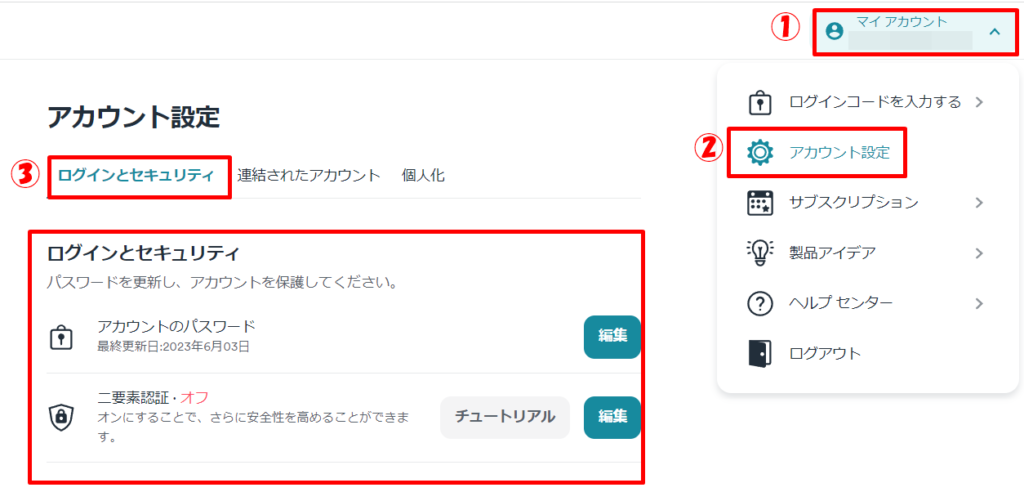
④:アプリを再インストール

アプリの不具合や古いバージョンの使用によって、繋がらない可能性があります。
最新バージョンのアプリを再インストールしましょう。
再インストール方法は下記のとおりです。
- アプリをアンイストール
- Sarfshark公式サイトから最新バージョンのアプリをダウンロード
- 新しいアプリをインストール
⑤:ルーターの設定を変更

ルーターの設定に問題がある場合、VPN接続が正常に動作しない可能性があります。
- 特定のポートがブロックされている
- ファイアウォールがVPN接続を妨げている
ルーターの設定に問題がある場合は、Sarfsharkサポートセンターに連絡して、適切な設定方法を問い合わせましょう。
ルーターの設定を変更する場合は、慎重に適切な手順で行ってください。
⑥:DNS設定を変更

DNS(Domain Name System)は、ドメイン名をIPアドレスに変換する役割を果たしています。
一部のインターネットサービスプロバイダ(ISP)は、自身のDNSサーバーを使用することで、特定のWebサイトやサービスへのアクセスを制限している場合があります。
ISPの制限を回避し、Surfsharkへの接続を改善できるので、DNS設定を変更しましょう。
Windows11を使用している場合、次の手順でDNS設定を変更できます。
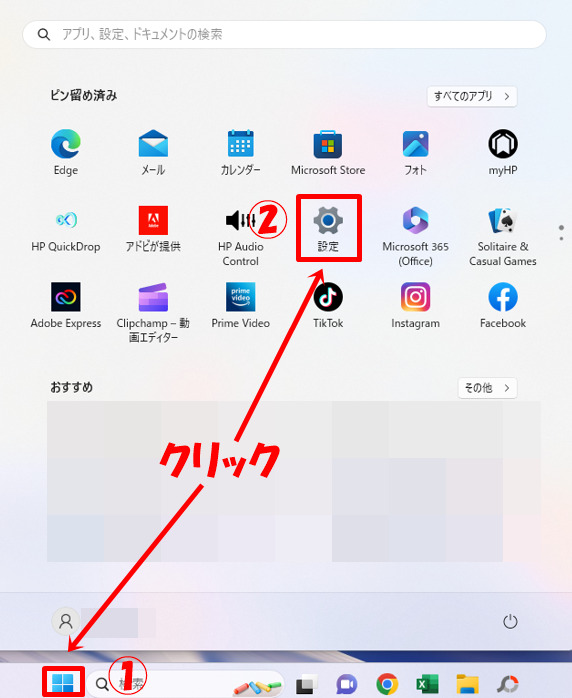
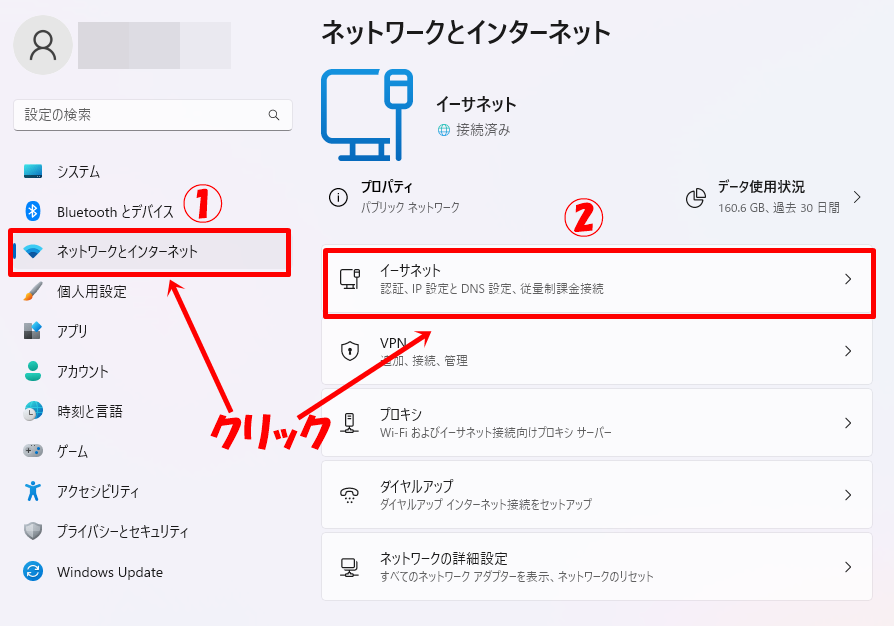
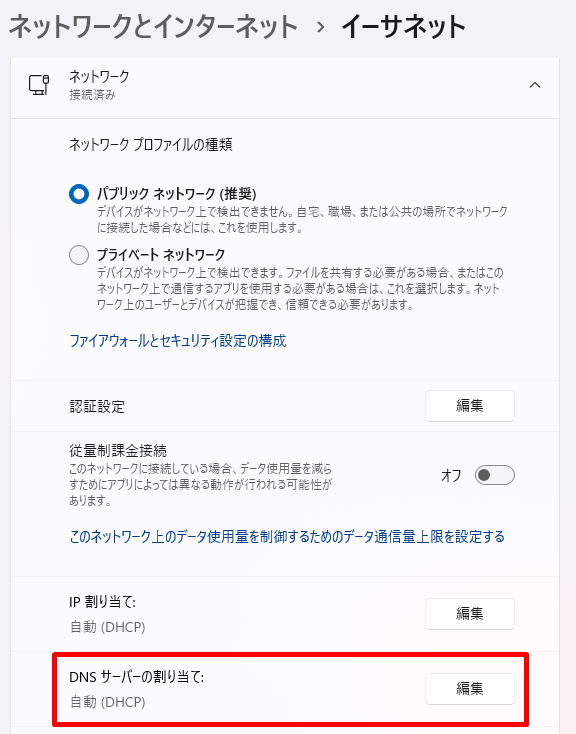
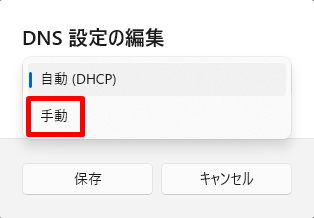
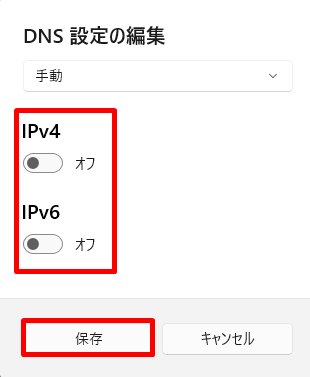
Windows10の場合は下記のとおりです。
- コントロールパネルを開き、ネットワークとインターネットをクリック
- ネットワークと共有センターをクリック
- アダプターの設定を変更するをクリック
- 使用しているネットワークアダプターを右クリックし、プロパティをクリック
- IPv4をダブルクリックし、プロパティをクリック
- 次のDNSサーバーアドレスを使用するをクリックし、プライマリDNSサーバーとセカンダリDNSサーバーのアドレスを入力
⑦:VPNプロトコルを変更

Surfsharkは複数のVPNプロトコルが利用可能です。
選択したVPNプロトコルによって、接続できない場合があります。
プロトコルを変更することで接続の問題や制限を回避できる可能性があるので試してみましょう。
VPNプロトコル変更方法は下記の記事を参考にしてください。
⑧:パケットロスを軽減する

パケットロスは、ネットワーク上でデータパケットが失われることです。
これにより、VPN接続の品質が低下し、接続が切断される可能性があります。
下記の対策を試して、パケットロスを軽減してみてください。
- 他のネットワークデバイスでの大量のデータ転送やダウンロードを一時停止する
- Wi-Fi接続を使用している場合、ルーターとの距離を短くする
- 別のサーバーへ接続する
⑨:ファイアウォールやアンチウイルスソフトウェアを一時的に無効にする

一部のファイアウォールやアンチウイルスソフトウェアは、VPN接続を制限またはブロックする場合があります。
これは、セキュリティ上の理由や設定の制約によるものです。
一時的にこれらのセキュリティソフトウェアを無効にすることで、接続の問題が解消されることがあります。
下記の手順でファイアウォールやアンチウイルスソフトウェアを一時的に無効にしてみてください。
- 手順①:コンピュータにインストールされているファイアウォールやアンチウイルスソフトウェアの設定画面を開きます
- 手順②:ソフトウェアの一時的な無効化オプションを探し、有効になっている場合は無効にします
- 手順③:Surfsharkに再接続してみてください
- 手順④:接続が成功した場合、ファイアウォールやアンチウイルスソフトウェアが接続に影響を与えていたことが分かります
⑩:設定をリセットする

設定をリセットすることで問題が解決する場合があります。
「設定が正しく保存されていない」、「古い設定が残っている」、「設定が競合している」ために接続できないことがあるため、リセットを試してみてください。
設定のリセット手順は下記のとおりです。
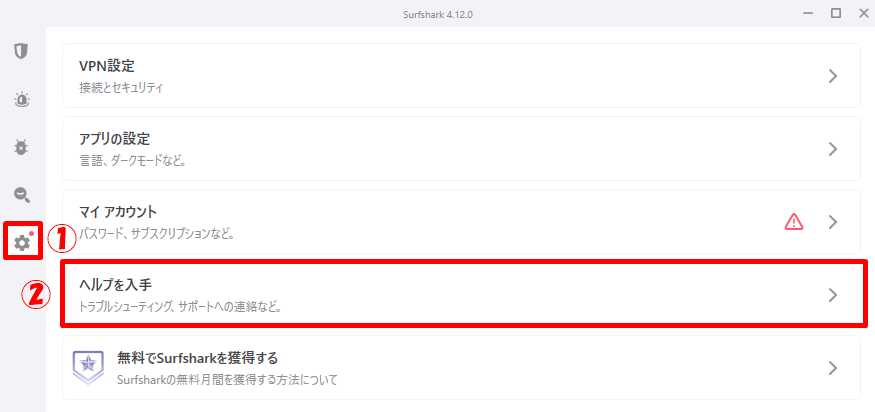
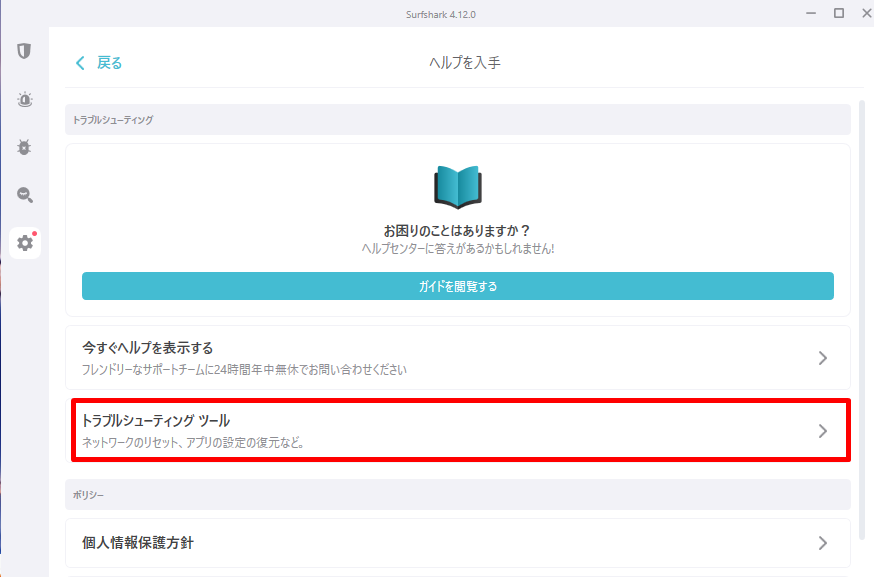
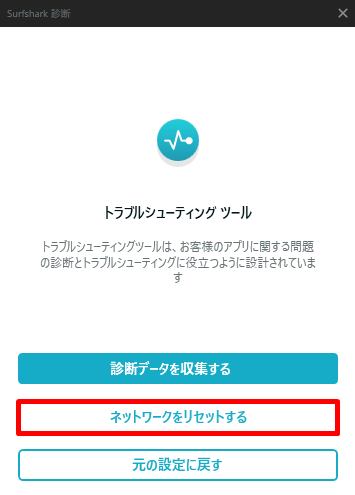
⑪:ブラウザのキャッシュをクリアする
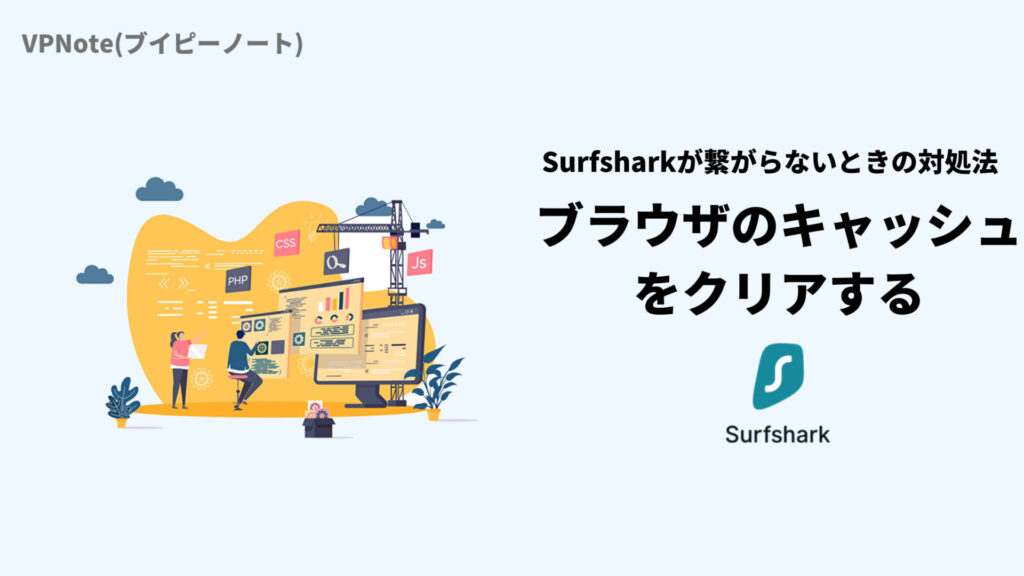
キャッシュに保存された古いデータや一時ファイルが接続を妨げる場合があります。
Surfsharkに接続できない場合は、ブラウザのキャッシュをクリアしてみてください。
Google Chromeを使っている場合、キャッシュをクリアするには下記の手順で行います。
「メニューアイコン」→「その他のツール」→「閲覧履歴を消去する」→「キャッシュされた画像とファイル」→「データを消去」をクリック
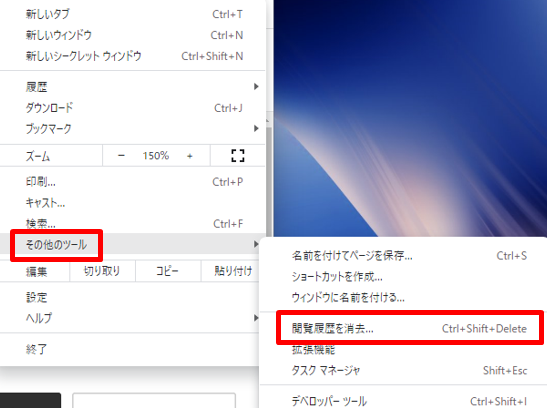
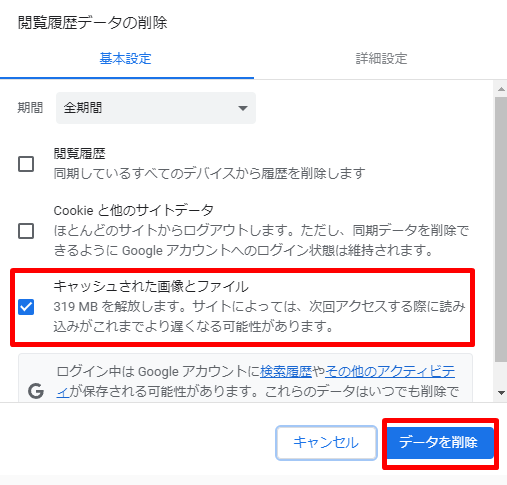
⑫:ブラウザを変更する

一部のブラウザは、セキュリティポリシーや拡張機能の相性などにより、VPN接続に問題を引き起こすことがあります。
Surfsharkに接続できない場合は、別のブラウザを試してみてください。
⑬:カスタマーサポートに連絡
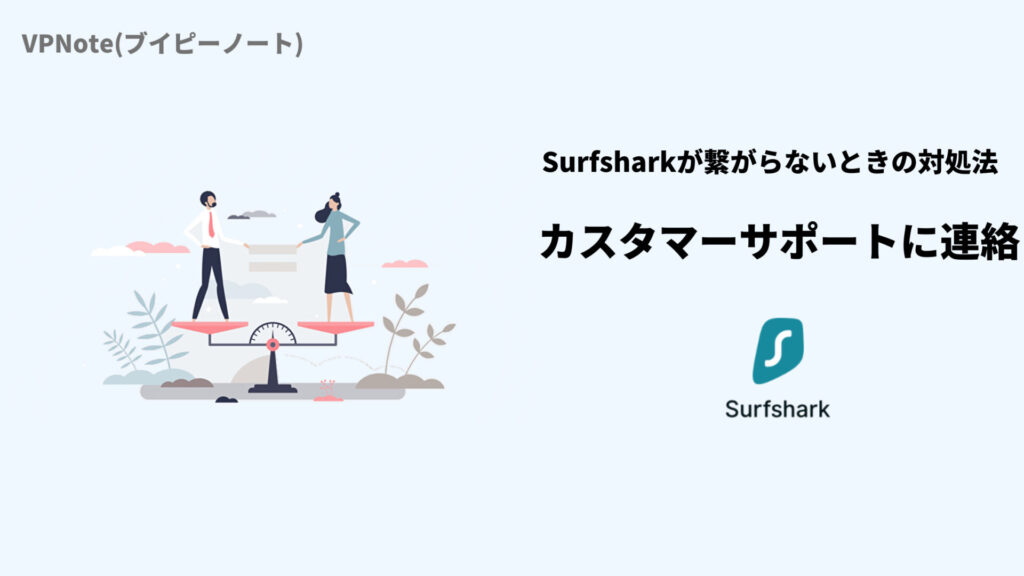
改善できない場合は、Surfsharkカスタマーサポートに連絡をしましょう。
Surfsharkへの問い合わせ方法は下記の2つです。
- メール
- ライブチャット
日本語でも大丈夫なので安心してください。
アプリからサポートに問い合わせができます。
アプリを開いて、「設定」→「ヘルプを入手する」をタップ。
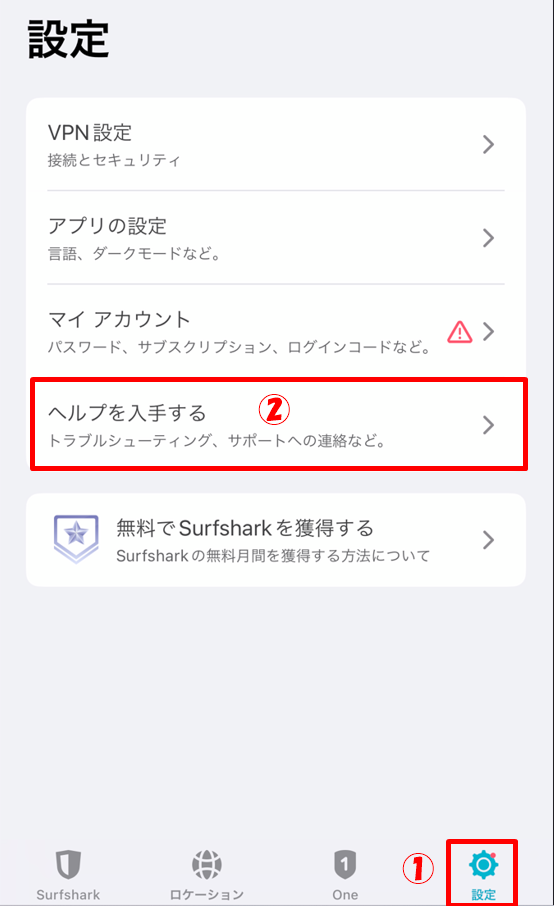
「今すぐヘルプを表示する」をタップ。
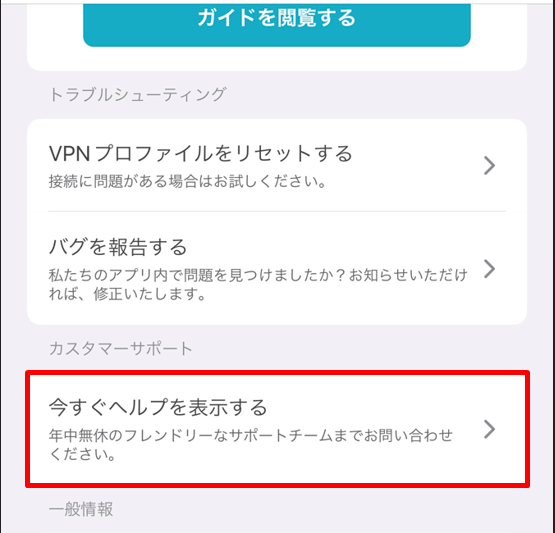
下にスクロールして、「Send us an email(メール)」もしくは、「Chat with us(ライブチャット)」をタップして、問い合わせましょう。
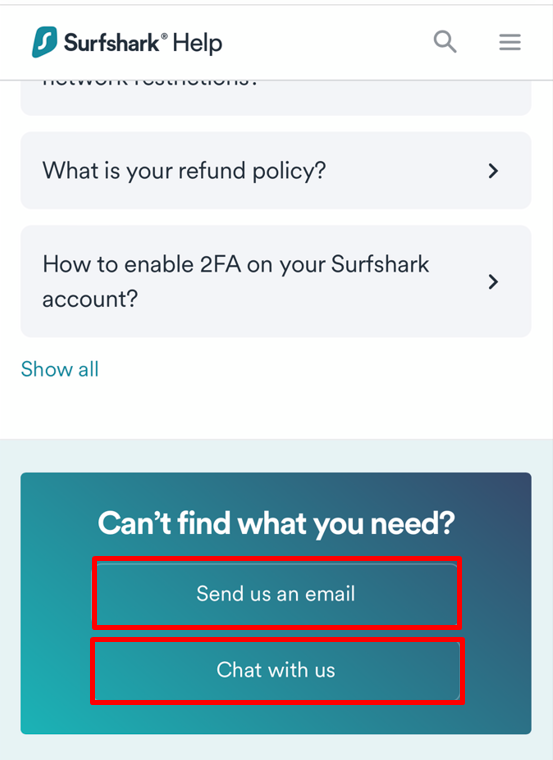
⑭:代替サービスを利用する

Surfsharkに繋がらない場合は、代替サービスを検討しましょう。
おすすめの代替サービスについては、後ほど詳しく紹介します。
Surfsharkが繋がらないのを未然に防ぐ対策

Surfsharkが繋がらないのを未然に防ぐために下記の対策をしておきましょう。
- インターネット接続の確認
- Surfsharkの設定を再確認
- アカウント情報を確認
- アプリの最新バージョンを使用
- ファイアウォールやセキュリティソフトウェアの設定の確認
- ルーターの設定の確認
- キャッシュのクリア
- VPNプロトコルの確認
- DNS設定の確認と変更
 けいじ
けいじ慌てる必要がないように、事前に確認しておくと良いでしょう。
Surfsharkが繋がらない場合の代替サービス紹介


Surfsharkがどうしても繋がらない場合、代替サービスの利用も検討してみてください。
Surfsharkが繋がらない場合のおすすめ代替サービスは下記の2つです。
- おすすめ①:NordVPN
- おすすめ②:Atlas VPN
おすすめの理由は、通信速度が速く、アプリが使いやすいからです。
SurfsharkはVPNサービスの中でも通信速度が速い方です。
それよりも遅いVPNでは乗り換える意味がありませんが、NordVPNとAtlasVPNは、Sarsharkよりも通信速度が速く安定しています。
»VPNサービス15社の通信速度の比較
また、アプリが使いやすいので、Surfsharkに慣れている方でもすぐになじめます。
おすすめ①:NordVPN
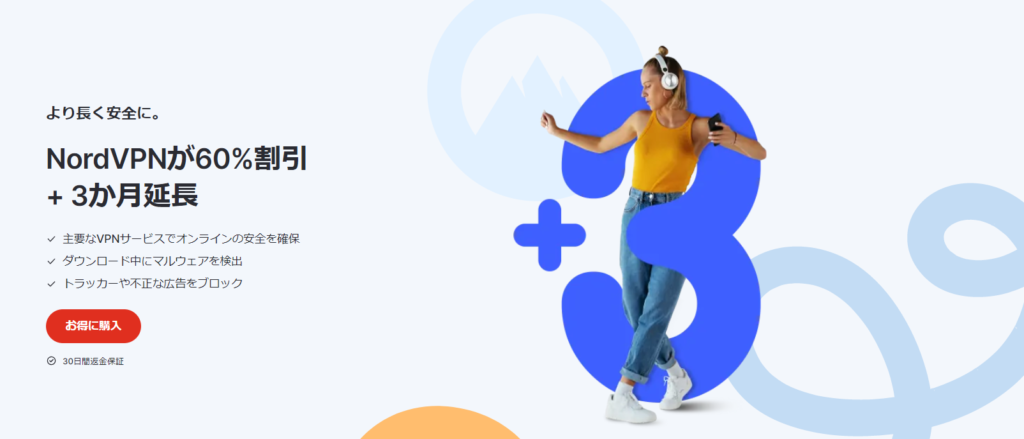
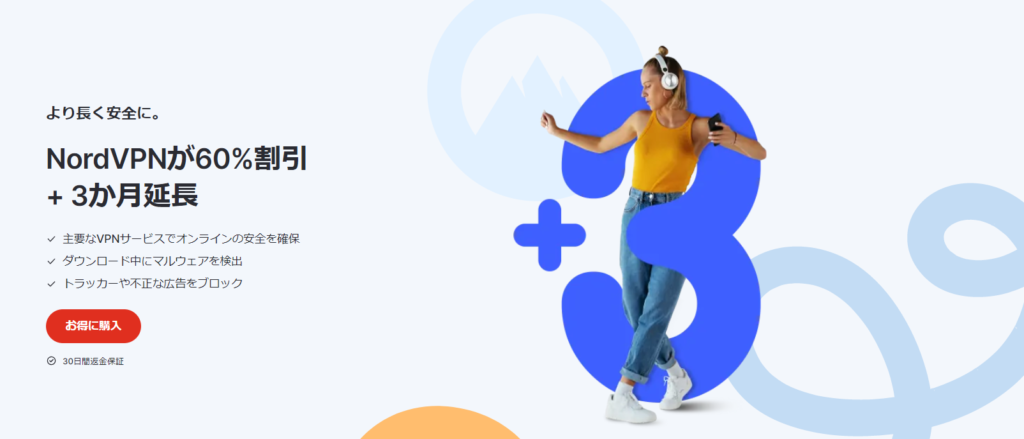
| メリット | デメリット |
|---|---|
| 人気ナンバー1 通信速度がトップクラスで安定している 同時接続台数が無制限 利用可能国数が多い プライバシー保護が万全 | 料金がやや割高 同時接続台数がやや少ない 現在、中国で利用できない |
通信速度、セキュリティの高さ、アプリの使いやすさ、カスタマーサポートの的確さなど、安心して利用できるVPNサービスです。


| スタンダードプラン | プラスプラン | コンプリートプラン | |
|---|---|---|---|
| 1ヶ月プラン | 1,750円/月 | 1,890円/月 | 2,030円/月 |
| 1年プラン | 670円/月 | 810円/月 | 950円/月 |
| 2年プラン | 540円/月 | 680円/月 | 820円/月 |
料金がやや割高ですが当サイトからアクセスすれば、特別割引料金で購入できます。
割安のサービスと比べても、月額換算で100円ほどの差に縮まるので、スペックから考えるとお手頃です。
購入方法
当サイトのリンクから公式サイトにアクセスするだけで、NordVPNを特別割引料金で購入できます。
特別割引料金になるのは、2年プランのみです。
»誰も教えてくれないNordVPNを最安値で購入する方法
NordVPNを特別割引料金で購入する手順は下記のとおりです。
まず、NordVPN公式サイトにアクセスし、「NordVPNを購入」をクリックしましょう。
\NordVPNが特別割引料金になるリンクはコチラ(アクセス後、10分以内有効) /
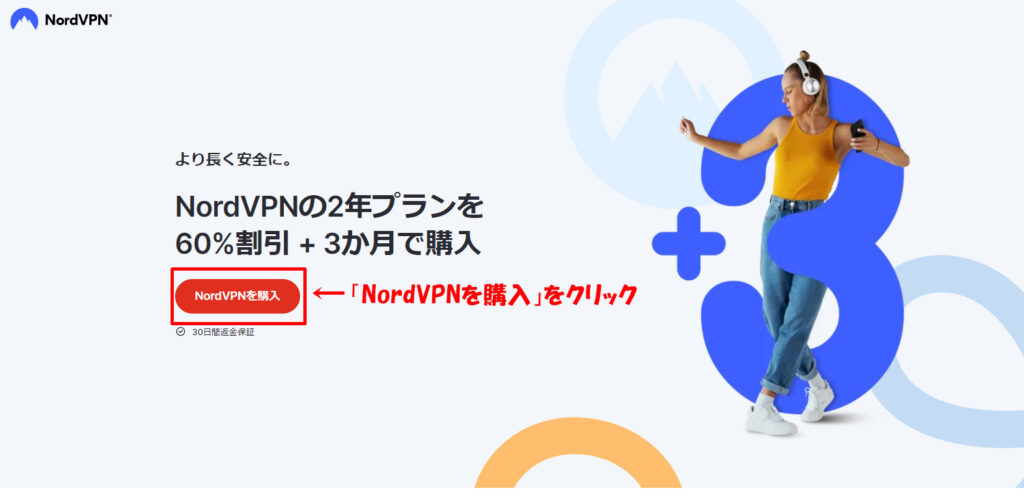
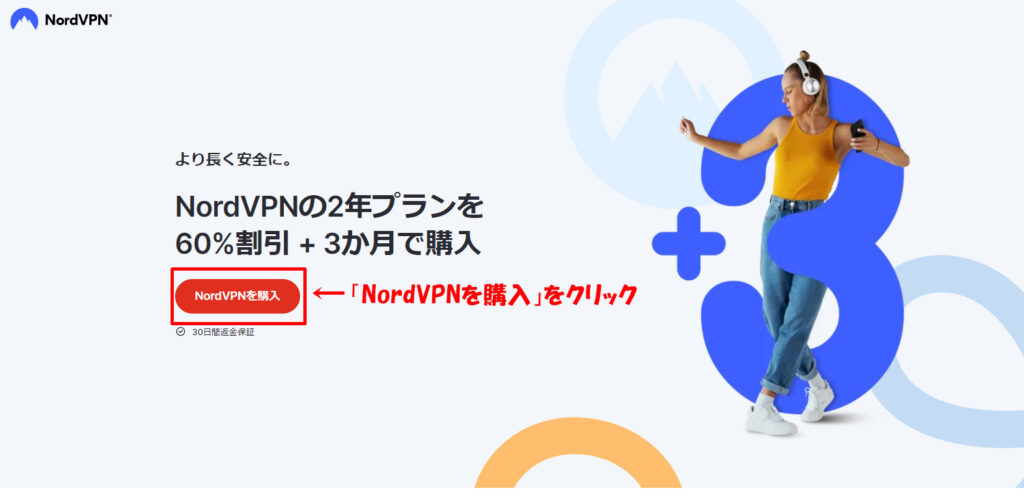



アクセスするタイミングによって「NordVPNを購入」ではなく、「お得に購入」など、他の文言の場合がありますが、同じなので気にせずクリックしてください。
料金プランページに移動するので、「料金プラン」を選択しましょう。
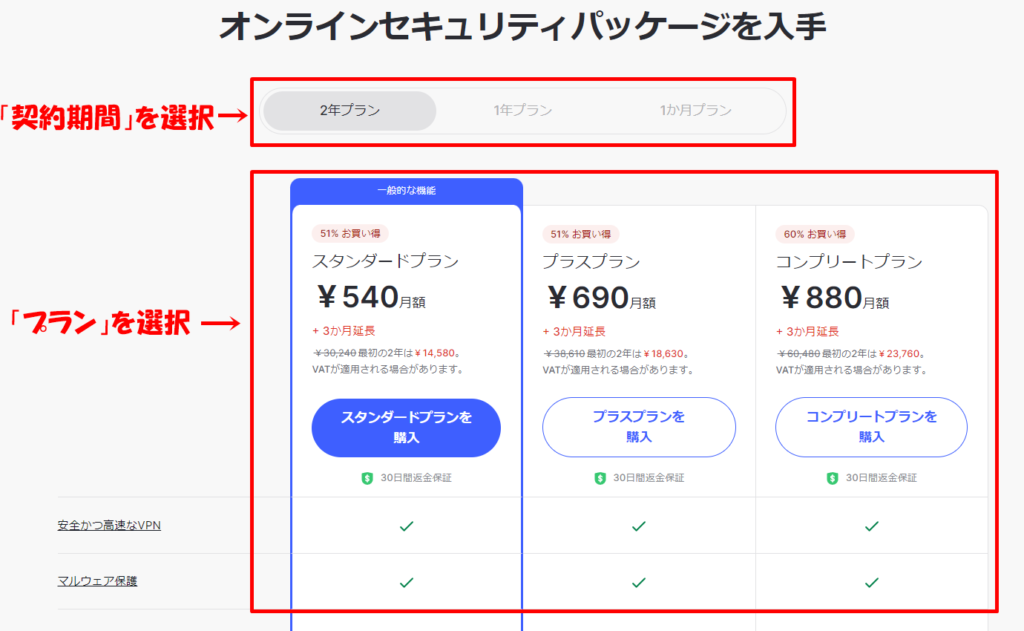
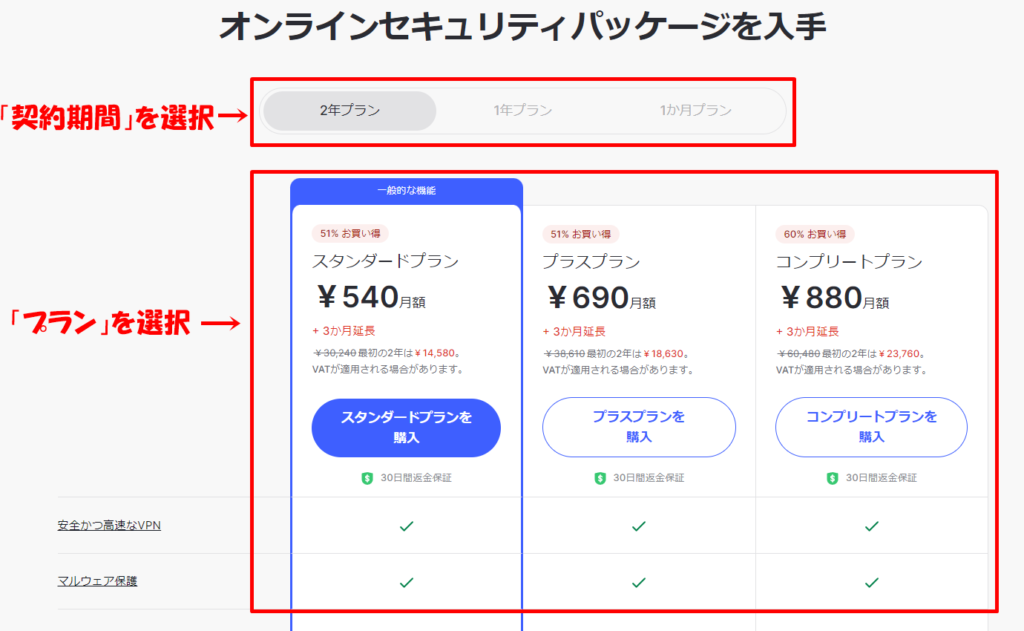
- 契約期間:2年プラン・1年プラン・1ヶ月プランから選択
- プラン:スタンダードプラン・プラスプラン・コンプリートプランから選択
おすすめは「2年プラン・スタンダードプラン」です。
»NordVPN3つの料金プランの比較
契約期間、プランを選択したら、「スタンダードプランを購入」をクリックしましょう。
プラスプラン、コンプリートプランを選択した方は、それぞれの「プランを購入」をクリックしてください。
支払い方法画面に移動するので、「メールアドレス」を入力し、「支払い方法」を入力します。
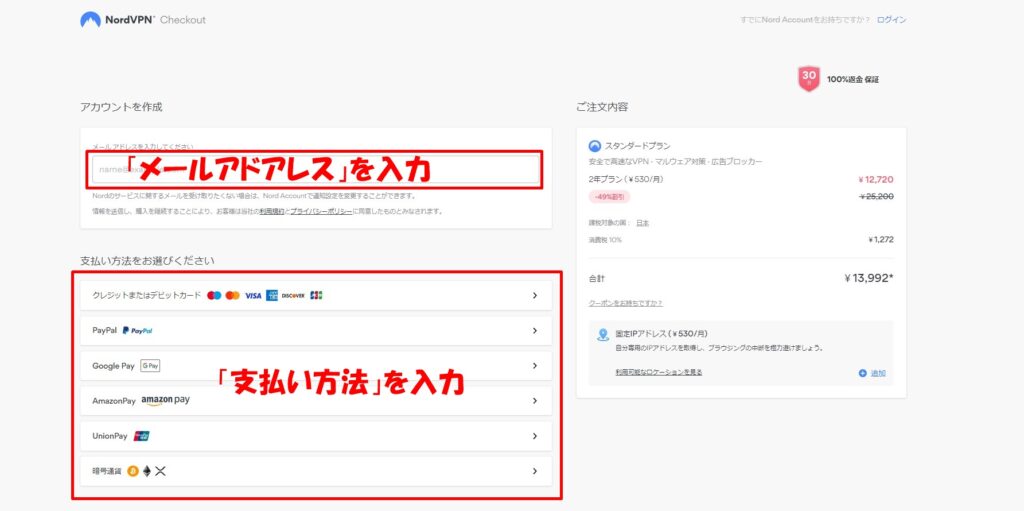
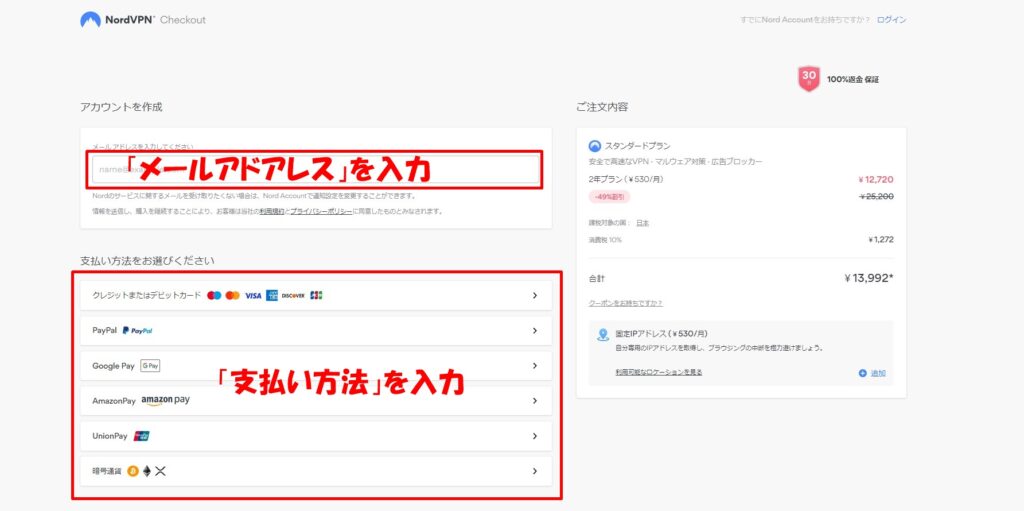
「支払い方法」をクリックすると、「支払い情報入力画面」が開くので入力していきましょう。
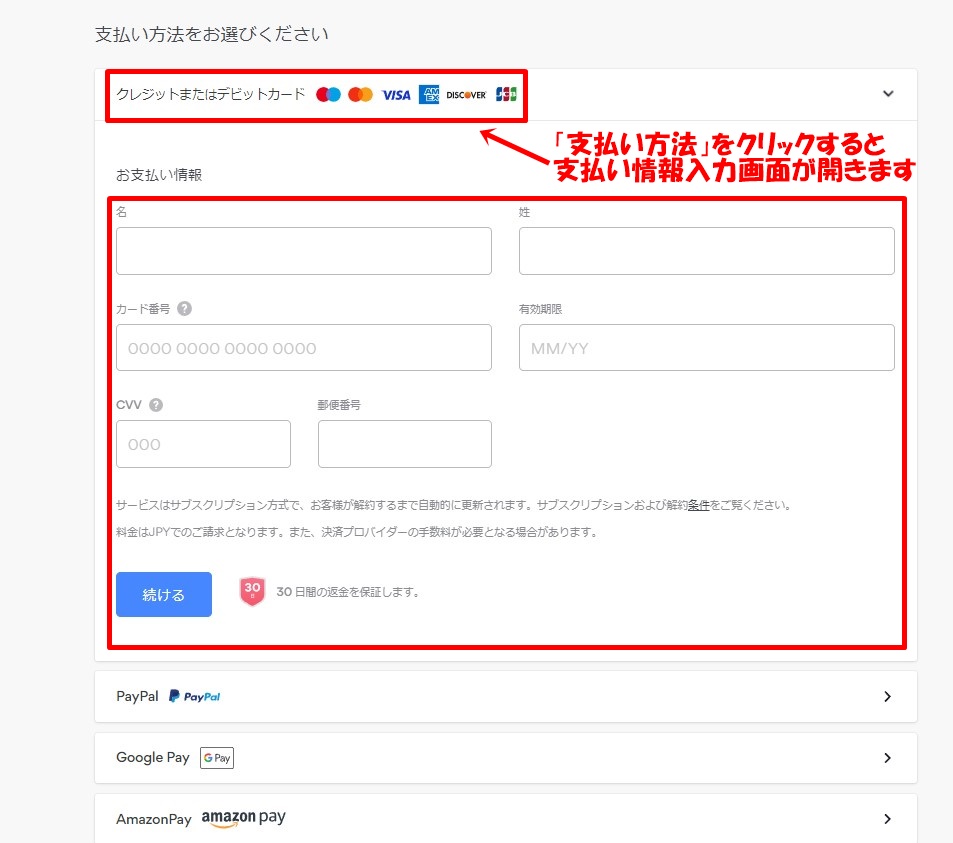
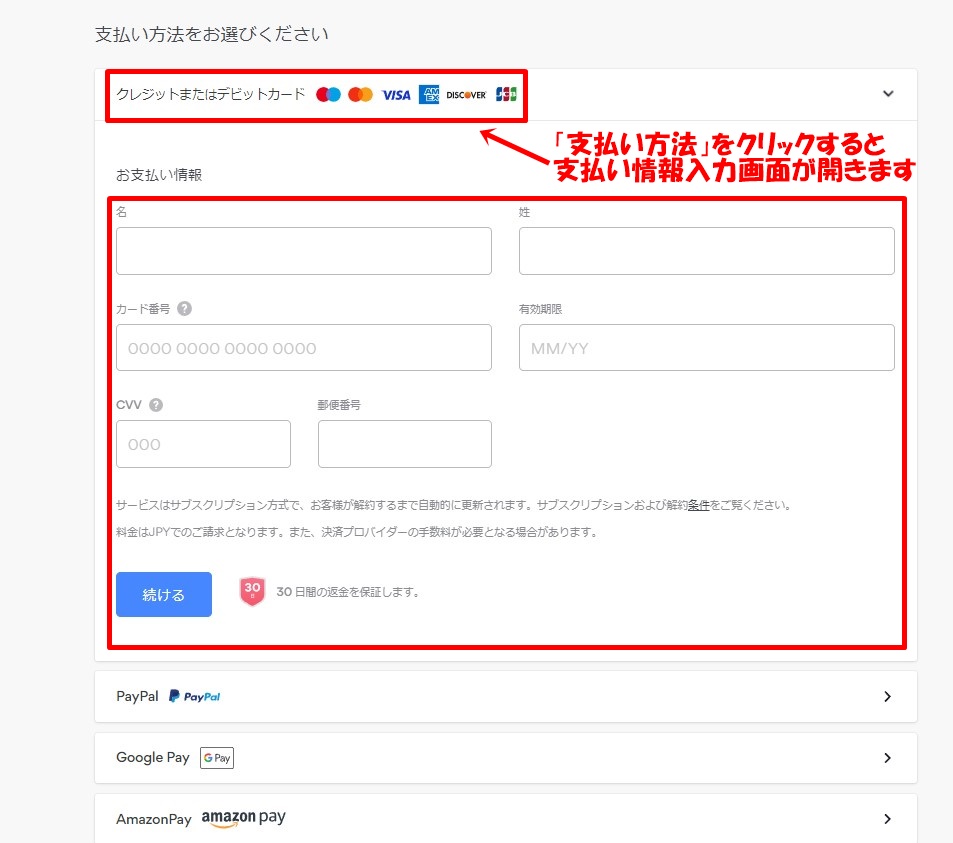
入力し終わったら「続ける」をクリックしましょう。
以上で決済完了です。
購入完了後、専用アプリをダウンロードし、VPNに接続しましょう。
NordVPNアプリのダウンロードから接続方法、初期設定の詳細は下記の記事を参考にしてください。
おすすめ②:Atlas VPN
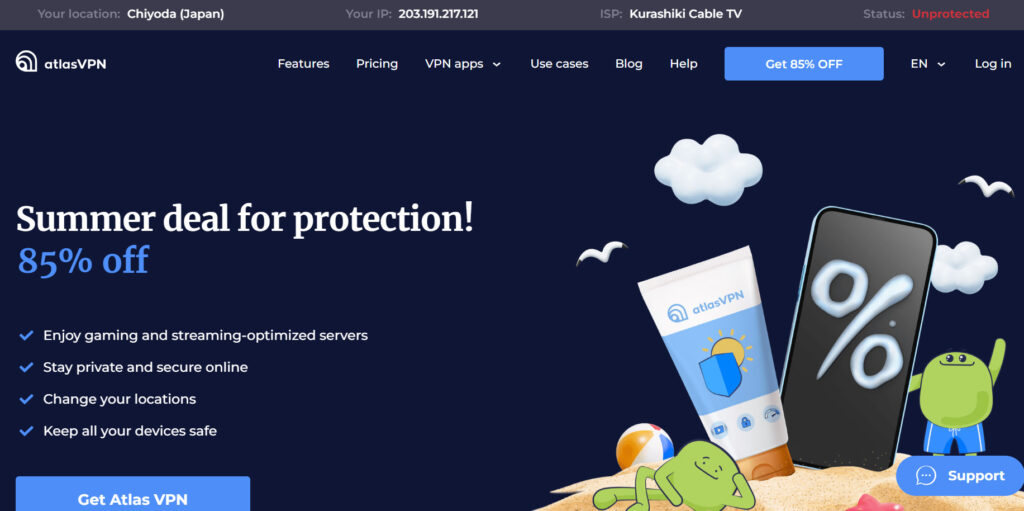
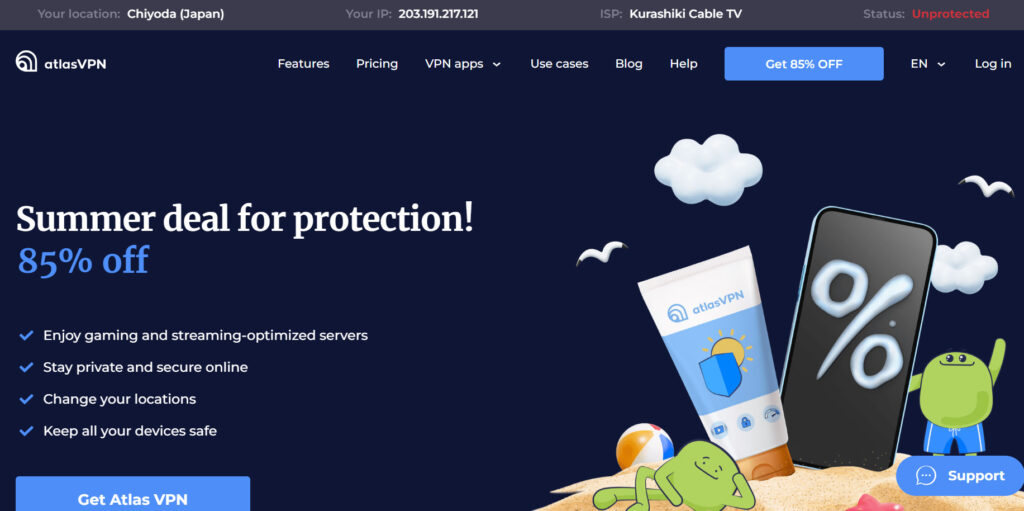
| メリット | デメリット |
|---|---|
| 2年プランの月額料金が激安 ノーログポリシーあり 通信速度が速い デバイス同時接続台数 が無制限 | 利用可能国・サーバー数がやや少ない 2019年設立 |
Atlas VPNは、とにかく2年プランの月額料金が239円と激安です。
接続するサーバーによっては最速の場合もあるほど、通信速度が速いです。
機能的に他のVPNに劣ることがないので、少しでも安い料金でVPNを使いたい方には超おすすめ。


| 1ヶ月プラン | 1年プラン | 2年プラン |
|---|---|---|
| 1,573円/月 | 431円/月 | 239円/月 |
購入方法
Atlas VPNを購入する手順は下記のとおりです。
Atlas VPNは自動で割引クーポンが適用されます。安く購入するために、わざわざクーポンを探す必要はありません。
»Atlas VPNを最安値で購入する方法
まず、Atlas VPN公式サイトにアクセスし、「オファーを手に入れる」をクリックしましょう。
\激安!30日間返金保証 /
スマホ画面
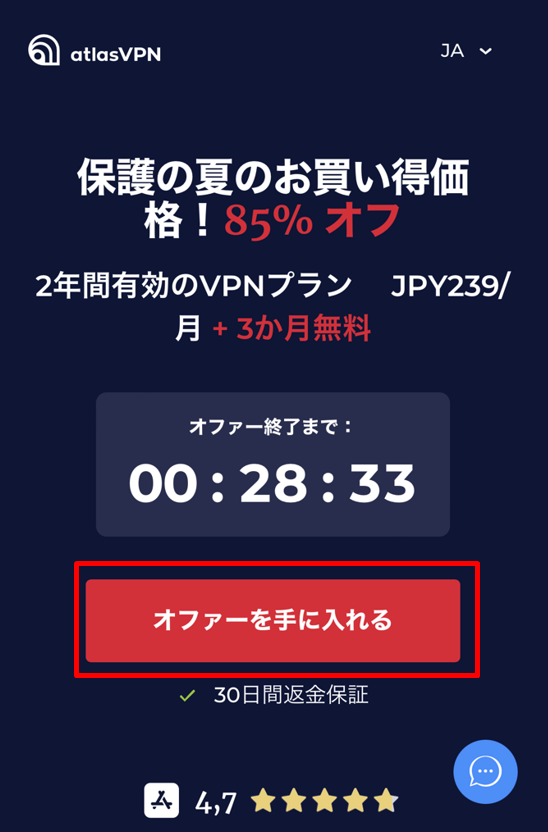
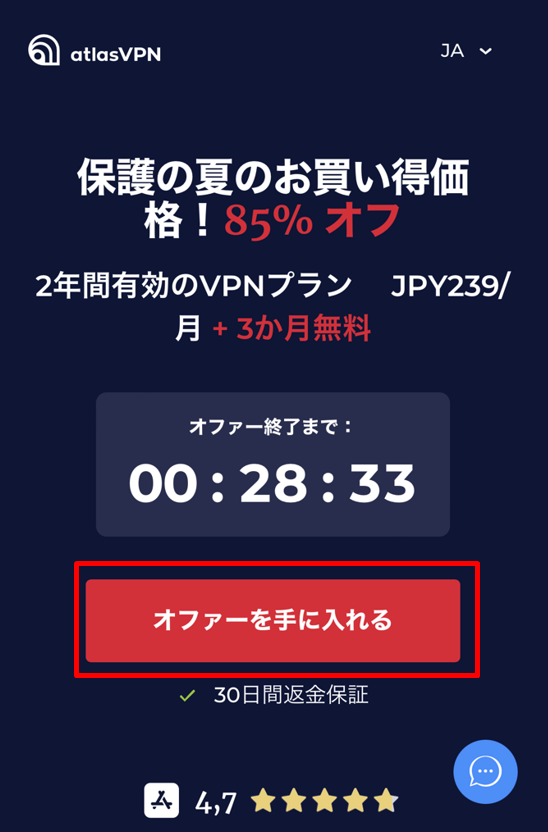
PC画面


サイトが英語の場合は、右上の言語をタップし、「日本語」を選択してください。
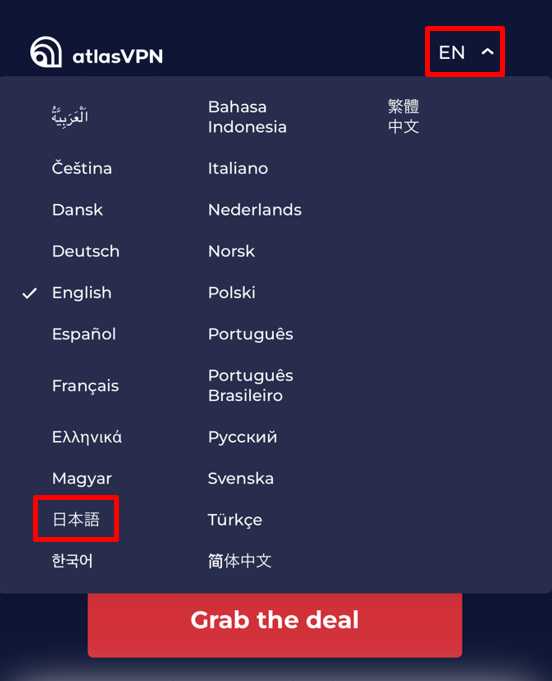
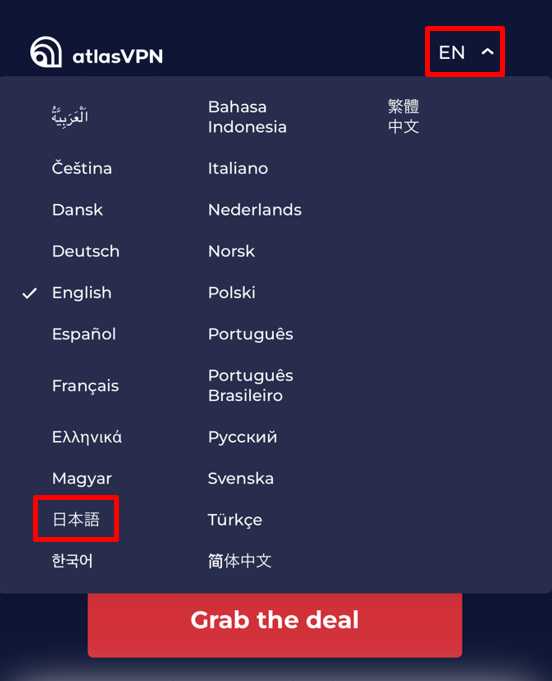
「メールアドレス」を入力し、アカウントを作成します。
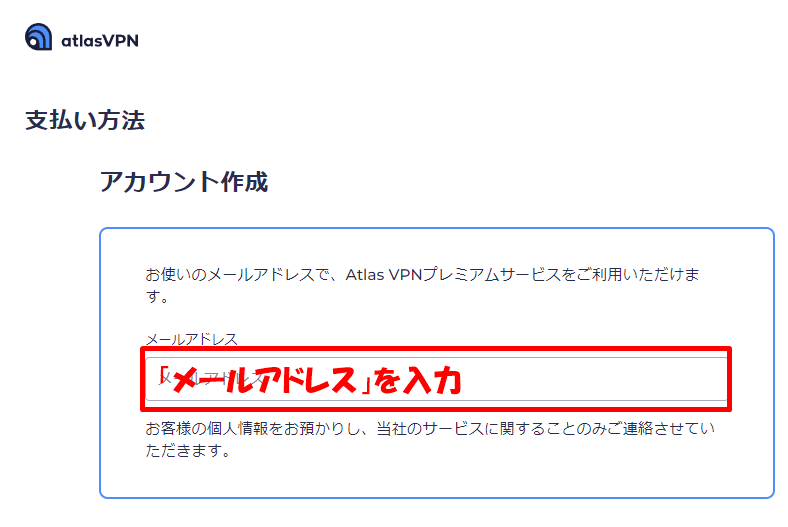
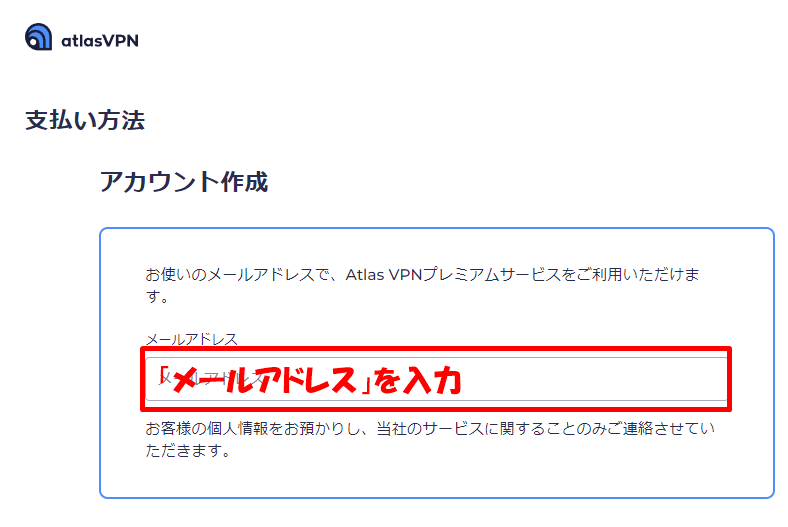
「支払い方法」を選択し、「支払い情報」を入力したら、「購入完了」をクリックして決済しましょう。
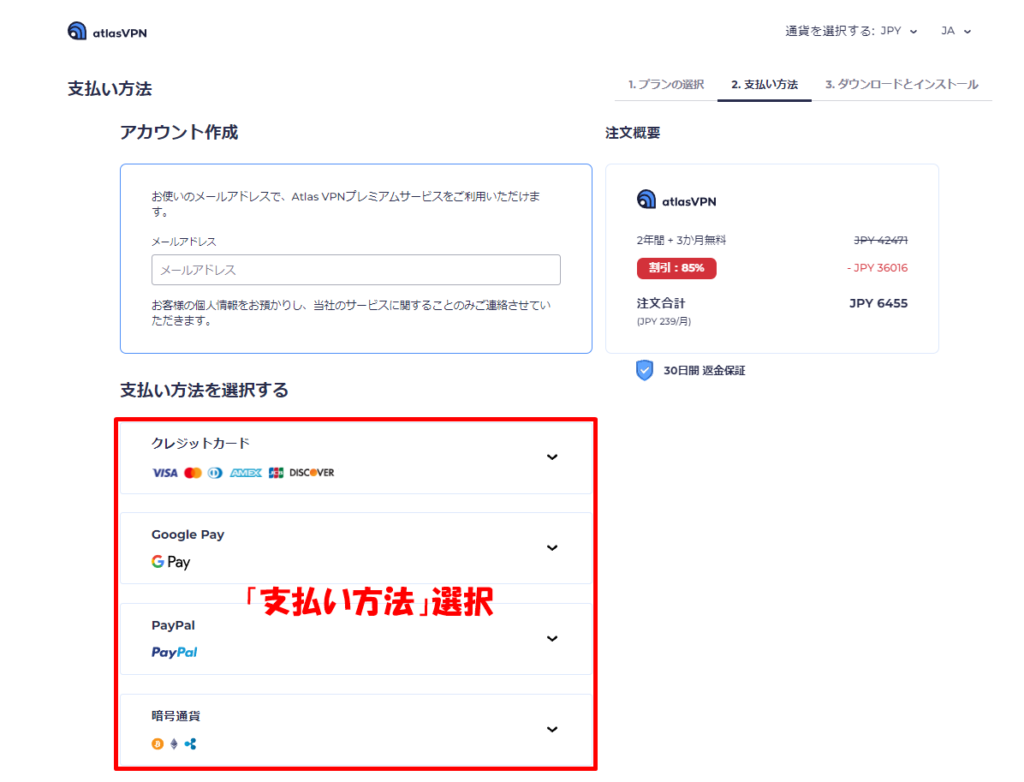
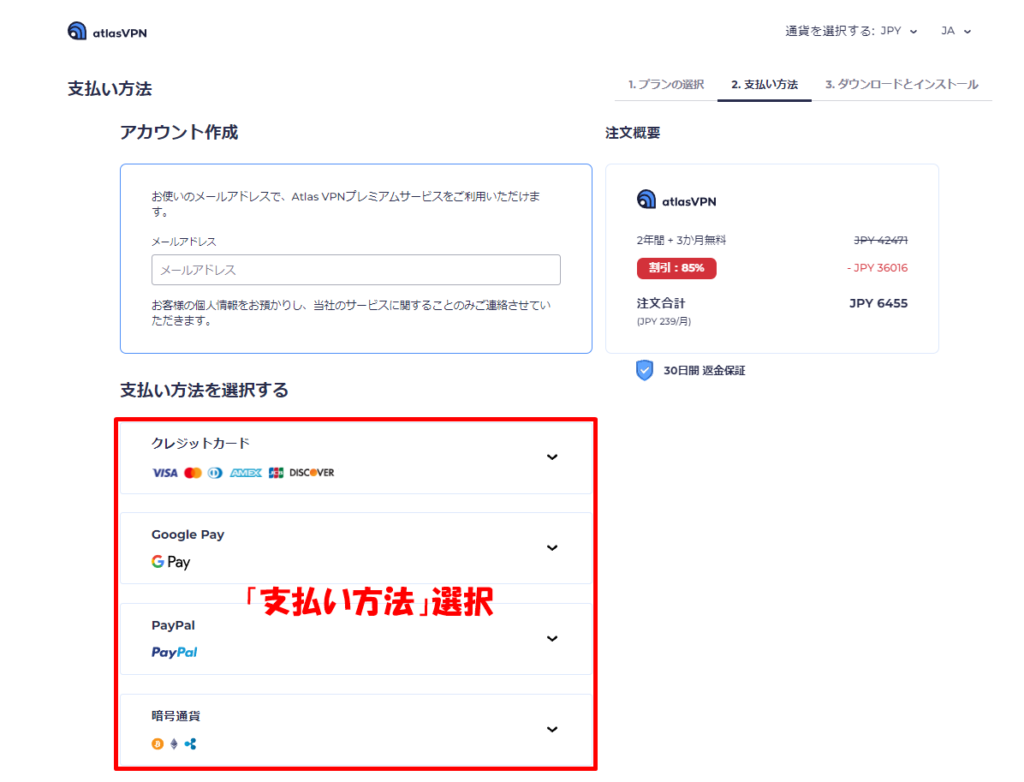
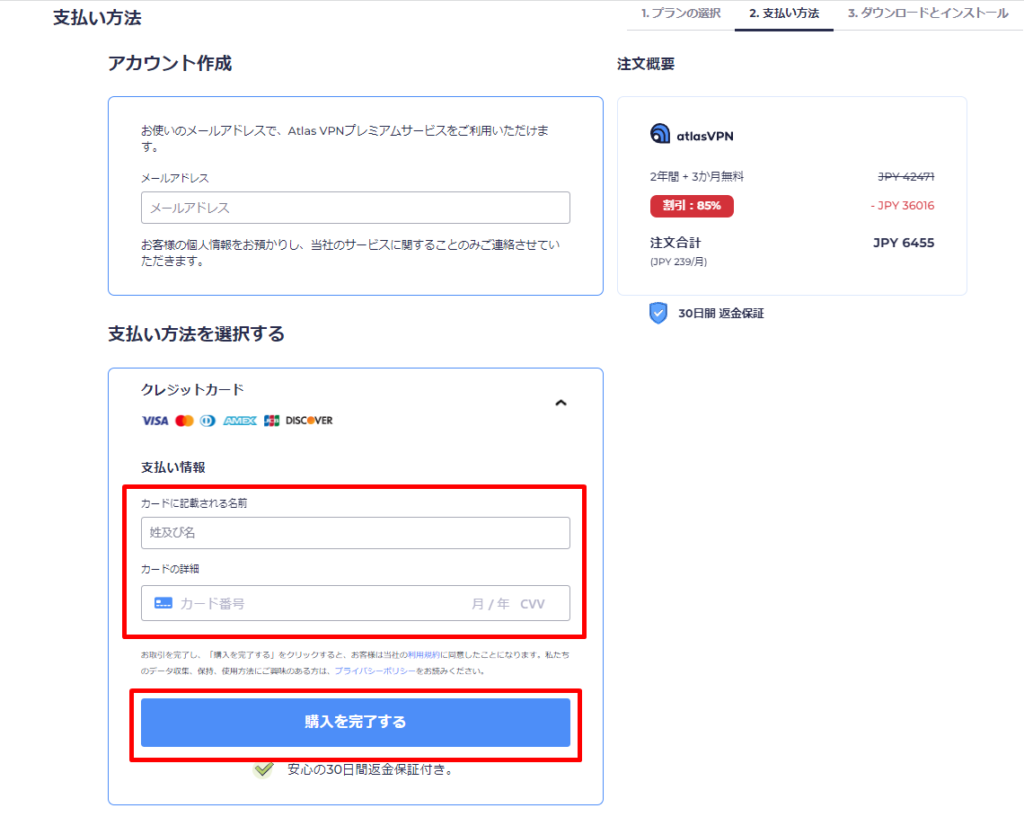
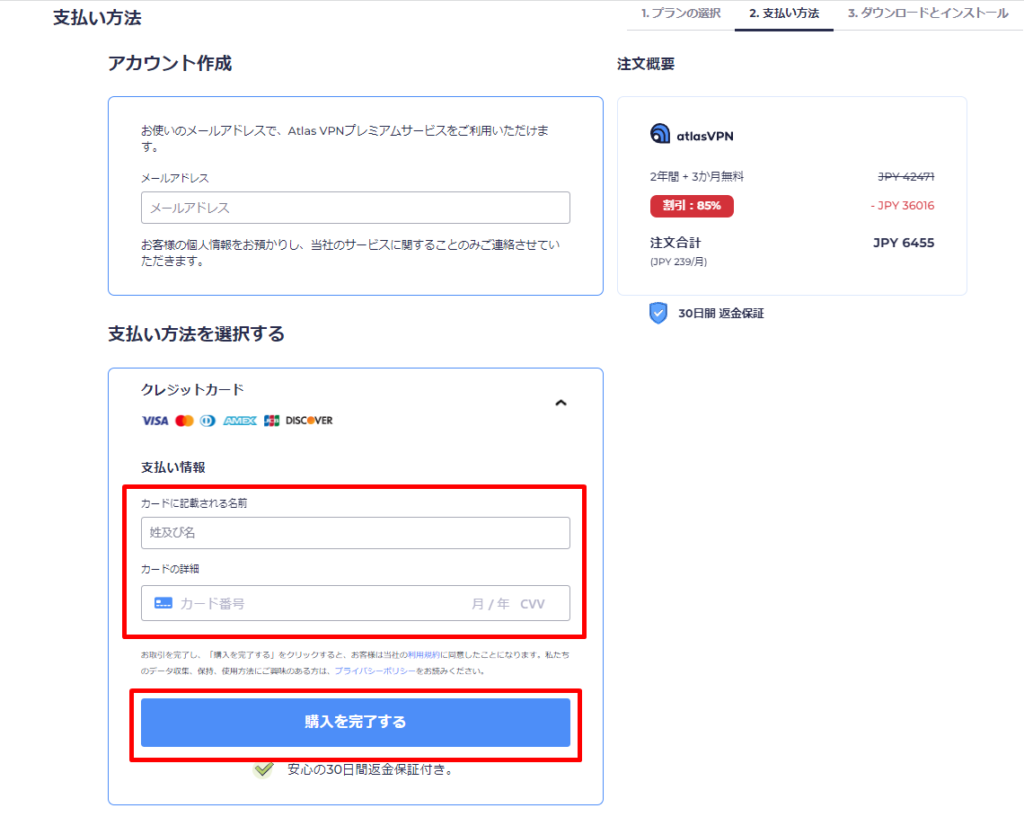
- Google Pay→「Google Pay」
- Paypal→「PayPal」
- 暗号通貨→「コイン支払いに進む」
以上で決済完了です。
購入完了後、専用アプリをダウンロードし、VPNに接続しましょう。
Atlas VPNアプリのダウンロードから接続方法、初期設定の詳細は下記の記事を参考にしてください。
»【完全版】Atlas VPN使い方まとめ【登録】【接続】【アプリ設定】【解約】【Netflix】
Surfsharkが繋がらないときは簡単な操作で改善可能


Surfsharkが繋がらないときは、下記の対処法を試しましょう。
- インターネットの接続を確認
- サーバーを変更
- 認証情報を確認
- アプリを再インストール
- ルーターの設定を変更
- DNS設定を変更
- VPNプロトコルを変更
- パケットロスを軽減する
- ファイアウォールやアンチウイルスソフトウェアを一時的に無効にする
- 設定をリセットする
- ブラウザのキャッシュをクリアする
- ブラウザを変更する
- カスタマーサポートに連絡
- 代替サービスを利用する
多くの場合は簡単な操作で改善可能です。
どうしても繋がらない場合は、他社サービスの利用を検討しましょう。
おすすめの代替サービスは下記の2つです。
- おすすめ①:NordVPN
- おすすめ②:Atlas VPN
Sarfsharkよりも通信速度が速く、アプリが使いやすいのですぐになじめます。
本記事がSurfsharkが繋がらないのを改善する参考になれば幸いです。
Surfshark繋がらないに関してよくある質問


- SurfsharkでNetflixが見れないです。
-
SurfsharkでNetflixを見る方法は下記の記事を参考にしてください。
ただ、規制等によって見れなくなる場合があるので、最新の情報を確認してください。
- Surfsharkが繋がらないです。
-
多くの場合は、簡単な操作で改善可能です。下記の記事を参考にしてください。
- Surfsharkにログインできません。
-
購入時にSurfsharkから送られてくるメールにID・パスワードが記載されているので確認しましょう。
分からない場合は、カスタマーサポートに問い合わせてください。
パスワードを何度か間違えると、コードでログインする必要があります。
コードでログインする方法は下記の記事をご覧ください。
- Surfsharkの使い方を教えてください。
-
Surfsharkの使い方の詳細は下記の記事をご覧ください。
- Surfsharkが繋がらない場合、無料トライアルを解約・返金できますか?
-
はい、できます。
購入後、30日以内であれば、解約し返金可能です。
解約・返金方法の詳細は下記の記事をご覧ください。